在“照片”中,创建幻灯片放映的方式有两种。您可以快速播放时刻中的照片幻灯片放映,伴有主题和音乐。
如果想要在幻灯片放映中拥有更多的控制选项,您可以创建并存储幻灯片放映项目。您可以选择一组照片,然后添加文本、选取主题、添加音乐以及设定每张幻灯片的显示时长。您可以在幻灯片放映中包括视频剪辑,然后导出幻灯片放映以在 Mac、iOS 设备或 Apple TV 上播放。
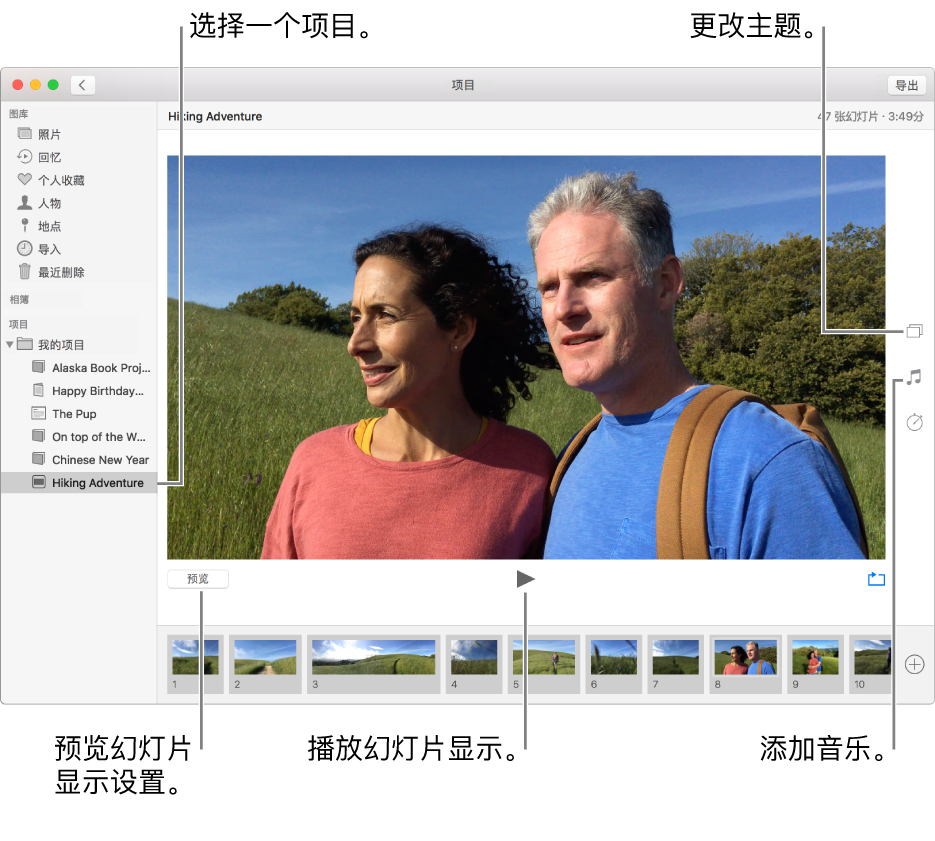
播放即时幻灯片放映
您可以快速播放时刻中的照片幻灯片放映。您可以选择幻灯片放映的主题和音乐,但无法进一步自定幻灯片放映。
- 在 Mac 上的“照片”应用
 中,点按边栏中的“照片”,然后点按工具栏中的“时刻”。
中,点按边栏中的“照片”,然后点按工具栏中的“时刻”。 - 选择时刻中的部分照片,然后选取“文件”>“播放幻灯片放映”。
- 点按“主题”,然后选择一个主题。主题预览将显示在面板中。
- 点按“音乐”并选择想要的歌曲。若要关闭音乐,请再次点按该歌曲来取消选择。
- 点按“播放幻灯片放映”。
若要停止播放幻灯片放映,请按下 Escape 键。您还可以按下箭头键来向前或向后跳过幻灯片浏览,以及按下空格键来暂停幻灯片放映。
创建幻灯片放映项目
- 在 Mac 上的“照片”应用
 中,选择想要加入幻灯片放映的照片。您可以稍后添加或移除照片(请参阅下方的“在幻灯片放映中添加或移除照片和文本”)。
中,选择想要加入幻灯片放映的照片。您可以稍后添加或移除照片(请参阅下方的“在幻灯片放映中添加或移除照片和文本”)。 - 选取“文件”>“创建”>“幻灯片放映”>“照片”。
- 点按“幻灯片放映”弹出式菜单并选取“新建幻灯片放映”。
- 在“幻灯片放映名称”栏中键入幻灯片放映名称,然后点按“好”。
- 若要重新排列照片,请在窗口底部按所需顺序拖移照片。
- 若要选择某个主题,请点按“主题”按钮
 ,然后点按一个主题。您可以随时更改主题。您选取的主题决定文本位置、字体以及幻灯片之间显示的过渡。移动和缩放效果也称为 Ken Burns 效果,仅可用于 Ken Burns 主题。
,然后点按一个主题。您可以随时更改主题。您选取的主题决定文本位置、字体以及幻灯片之间显示的过渡。移动和缩放效果也称为 Ken Burns 效果,仅可用于 Ken Burns 主题。 - 若要为幻灯片放映选择音乐,请点按“音乐”按钮
 ,点按“音乐资料库”旁边的下箭头,然后选择歌曲。从弹出式菜单中选取“主题歌曲”,以查看“照片”附带的音乐,或者选取“iTunes”以查看 iTunes 资料库中的音乐。拖移所选歌曲以更改其播放顺序。若要删除歌曲,请选择歌曲并按下 Delete 键。
,点按“音乐资料库”旁边的下箭头,然后选择歌曲。从弹出式菜单中选取“主题歌曲”,以查看“照片”附带的音乐,或者选取“iTunes”以查看 iTunes 资料库中的音乐。拖移所选歌曲以更改其播放顺序。若要删除歌曲,请选择歌曲并按下 Delete 键。
【注】如果未列出您的 iTunes 音乐,请关闭“照片”,然后打开 iTunes 并登录(如果还未登录)。打开 iTunes 后,再次打开“照片”,然后选择您的幻灯片放映。点按“音乐”按钮
 并从弹出式菜单中选取“iTunes”以查看您的音乐列表。
并从弹出式菜单中选取“iTunes”以查看您的音乐列表。 - 若要更改每张幻灯片的显示时长,请点按“时间长度”按钮
 ,然后执行以下任一项操作(不是所有选项都可用于所有主题):
,然后执行以下任一项操作(不是所有选项都可用于所有主题):
- 将幻灯片放映设定为与所选音乐的长度匹配:选择“适合音乐”。
- 选择幻灯片放映的特定显示时间:选择“自定”,然后拖移滑块以指定幻灯片放映的播放时长。
- 设定整个幻灯片放映的过渡:选择“过渡”复选框,然后从弹出式菜单中选取过渡类型。
- 将幻灯片设定为适合屏幕:选择“缩放照片以适合屏幕”复选框。
- 若要查看幻灯片放映的预览,请点按“预览”按钮。再次点按“预览”以停止预览。通过点按“循环播放”按钮
 ,也可以将幻灯片放映设定为连续循环。
,也可以将幻灯片放映设定为连续循环。 - 若要播放幻灯片放映,请点按“播放”按钮
 。
。
若要停止播放幻灯片放映,请按下 Escape 键。您还可以按下箭头键以向前或向后跳过浏览幻灯片,以及按下空格键来暂停幻灯片放映。
在幻灯片放映中添加或移除照片和文本
创建幻灯片放映后,可以随时添加或删除照片。您还可以将文本添加到所选幻灯片。文本位置和字体由选取的主题决定。将实况照片添加到幻灯片放映后,它仍显示为静止图像。
- 在 Mac 上的“照片”应用
 中,点按边栏中“项目”下方的幻灯片放映。
中,点按边栏中“项目”下方的幻灯片放映。 - 执行以下任一项操作:
- 将更多照片添加到幻灯片放映:在底部的缩略图行中选择一张照片,点按
 ,然后点按“添加照片”。选择要添加的照片,然后点按“添加”。
,然后点按“添加照片”。选择要添加的照片,然后点按“添加”。 - 将文本添加到幻灯片:选择照片,点按
 ,然后点按“添加文本”。选择文本框中的文本,然后键入所需文本。
,然后点按“添加文本”。选择文本框中的文本,然后键入所需文本。 - 从照片中删除文本:选择照片中的文本或选择缩略图行中照片前面的 T 相框,然后按下 Delete 键。
- 从幻灯片放映中删除照片:选择要删除的照片,然后按下 Delete 键。
- 将更多照片添加到幻灯片放映:在底部的缩略图行中选择一张照片,点按
未经允许不得转载:Mac大学 » Mac照片Photos使用教程 – 创建幻灯片放映
 Mac大学
Mac大学
评论前必须登录!